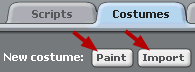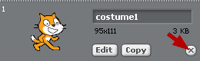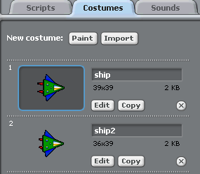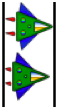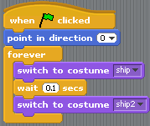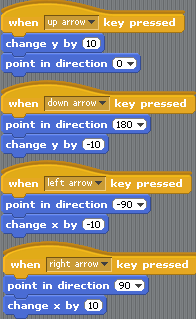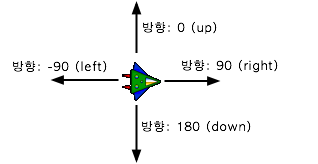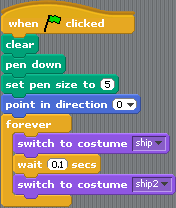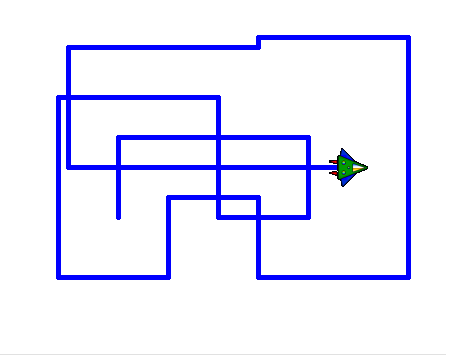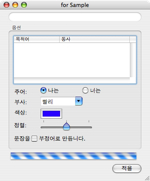
만들려는 예제의 모습은 좌측과 같습니다. 각 컨트롤들의 설정에 따라서 상단 텍스트 필드의 내용을 변경하여 보여주는 샘플을 작성해 보겠습니다.
이 예제를 따라 해보기 위해서는 인터페이스 빌더의 사용법과 인스턴스 생성, 인스턴스와의 연결 등에 관한 기본 내용을 알고 있어야 합니다. 잘 이해가지 않는 분들은 이전 포스트를 확인해 보신 후에 다시 보시기 바랍니다.
1. AppController 생성
XCode에서 Cocoa Application으로 새로운 프로젝트를 생성합니다. 다시 New File에서 Objective-C Class를 선택한 후에 AppController란 이름으로 새로운 클래스를 생성합니다.
1) AppController.h 변경
이번 장에서 사용할 컨트롤들은 아래와 같습니다. 아래의 컨트롤들을 인터페이스 빌더에서 연결하기 위해 IBOutlet 변수들을 생성합니다.
NSTextField, NSTableView, NSMatrix, NSComboBox, NSColorWell, NSSlider, NSButton, NSProgressIndicator
- (IBAction)setDisplayText:(id)sender;
- (IBAction)adverbSelecterChanged:(id)sender;
- (IBAction)alignSliderChanged:(id)sender;
- (IBAction)notCheckerChanged:(id)sender;
- (IBAction)subjectMatrixChanged:(id)sender;
- (IBAction)colorWellChanged:(id)sender;
- (IBAction)adverbSelecterChanged:(id)sender;
- (IBAction)alignSliderChanged:(id)sender;
- (IBAction)notCheckerChanged:(id)sender;
- (IBAction)subjectMatrixChanged:(id)sender;
- (IBAction)colorWellChanged:(id)sender;
AppController.h
#import <Cocoa/Cocoa.h>
@interface AppController : NSObject {
IBOutlet NSTextField* displayString;
IBOutlet NSTableView* wordList;
IBOutlet NSMatrix* subjectMatrix;
IBOutlet NSComboBox* adverbSelecter;
IBOutlet NSColorWell* colorWell;
IBOutlet NSSlider* alignSlider;
IBOutlet NSButton* notChecker;
IBOutlet NSProgressIndicator* progressBar;
}
- (int)numberOfRowsInTableView:(NSTableView *)tableView;
- (id)tableView:(NSTableView *)tableView
objectValueForTableColumn:(NSTableColumn *)tableColumn
row:(int)row;
- (IBAction)setDisplayText:(id)sender;
- (IBAction)adverbSelecterChanged:(id)sender;
- (IBAction)alignSliderChanged:(id)sender;
- (IBAction)notCheckerChanged:(id)sender;
- (IBAction)subjectMatrixChanged:(id)sender;
- (IBAction)colorWellChanged:(id)sender;
@end
@interface AppController : NSObject {
IBOutlet NSTextField* displayString;
IBOutlet NSTableView* wordList;
IBOutlet NSMatrix* subjectMatrix;
IBOutlet NSComboBox* adverbSelecter;
IBOutlet NSColorWell* colorWell;
IBOutlet NSSlider* alignSlider;
IBOutlet NSButton* notChecker;
IBOutlet NSProgressIndicator* progressBar;
}
- (int)numberOfRowsInTableView:(NSTableView *)tableView;
- (id)tableView:(NSTableView *)tableView
objectValueForTableColumn:(NSTableColumn *)tableColumn
row:(int)row;
- (IBAction)setDisplayText:(id)sender;
- (IBAction)adverbSelecterChanged:(id)sender;
- (IBAction)alignSliderChanged:(id)sender;
- (IBAction)notCheckerChanged:(id)sender;
- (IBAction)subjectMatrixChanged:(id)sender;
- (IBAction)colorWellChanged:(id)sender;
@end
2) AppController.m 변경
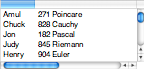
여기서는 나중에 인터페이스 빌더에서 AppController를 dataSource로 등록하겠습니다. tableView의 dataSource가 되면 데이터를 요구하는 메시지에 응답하기 위해서 아래와 같은 두개의 메소드를 구현해야 합니다.
- (int)numberOfRowsInTableView:(NStableView *)tableView;
목록의 갯수를 반환합니다.
목록의 갯수를 반환합니다.
- (id)tableView:(NSTableView *)tableView
objectValueForTableColumn:(NSTableColumn *)tableColumn row:(int)row
objectValueForTableColumn:(NSTableColumn *)tableColumn row:(int)row
각 셀의 데이터를 반환합니다. 이 반환된 값들로 각 셀들이 채워집니다. 셀에 데이터를 등록하는 것은 다음 포스팅에서 구현해 보겠습니다.
메시지를 처리하는 각 메소드들은 실제 기능을 구현하기 전에 정확히 동작하는지 확인하기 위해서 NSLog를 추가합니다. 소스파일 전체는 아래와 같습니다.
AppController.m
#import "AppController.h"
@implementation AppController
- (void)awakeFromNib
{
}
- (void)dealloc
{
[super dealloc];
}
- (IBAction)setDisplayText:(id)sender
{
NSLog(@"Button colicked");
}
- (IBAction)adverbSelecterChanged:(id)sender
{
NSLog(@"adverbSelecter changed");
}
- (IBAction)alignSliderChanged:(id)sender
{
NSLog(@"alignSlider Changed");
}
- (IBAction)notCheckerChanged:(id)sender
{
NSLog(@"notChecker changed");
}
- (IBAction)subjectMatrixChanged:(id)sender
{
NSLog(@"subject matix");
}
- (IBAction)colorWellChanged:(id)sender
{
NSLog(@"colorWell changed");
}
- (int)numberOfRowsInTableView:(NSTableView *)tableView
{
NSLog(@"tableView getRowCount");
return 1;
}
- (id)tableView:(NSTableView *)tableView
objectValueForTableColumn:(NSTableColumn *)tableColumn row:(int)row
{
NSLog(@"tableView getColumnValue");
return nil;
}
@end
@implementation AppController
- (void)awakeFromNib
{
}
- (void)dealloc
{
[super dealloc];
}
- (IBAction)setDisplayText:(id)sender
{
NSLog(@"Button colicked");
}
- (IBAction)adverbSelecterChanged:(id)sender
{
NSLog(@"adverbSelecter changed");
}
- (IBAction)alignSliderChanged:(id)sender
{
NSLog(@"alignSlider Changed");
}
- (IBAction)notCheckerChanged:(id)sender
{
NSLog(@"notChecker changed");
}
- (IBAction)subjectMatrixChanged:(id)sender
{
NSLog(@"subject matix");
}
- (IBAction)colorWellChanged:(id)sender
{
NSLog(@"colorWell changed");
}
- (int)numberOfRowsInTableView:(NSTableView *)tableView
{
NSLog(@"tableView getRowCount");
return 1;
}
- (id)tableView:(NSTableView *)tableView
objectValueForTableColumn:(NSTableColumn *)tableColumn row:(int)row
{
NSLog(@"tableView getColumnValue");
return nil;
}
@end
2. 인터페이스 빌더에서 작업
1) 컨트롤 배치
윈도우에 각 컨트롤들이 배치되어야 할 모습은 아래와 같습니다.
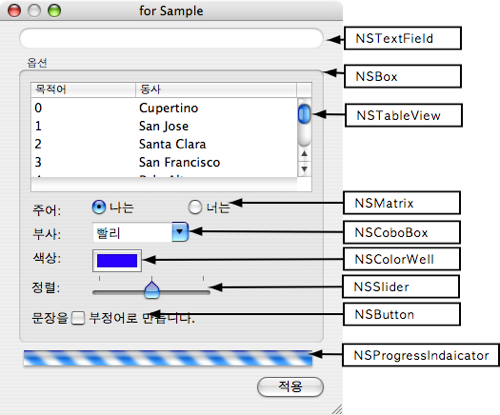
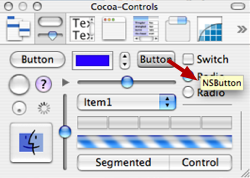
위의 이미지를 참조하여 팔레트에서 각각의 콘트롤들을 드래그로 가지고 와서 배치 합니다.
2) 속성 설정
각각의 콘트롤들의 속성을 변경합니다.
NSTextField
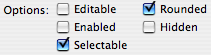
NSTableView
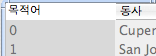
NSTableView를 더블클릭하면 좌측과 같이 푸른 테두리가 나타납니다. 이 상태에서 컬럼을 더블클릭하여 입력 모드로 변경되면 이름을 변경할 수 있습니다.
각각 목적어, 동사로 변경합니다.
NSMatrix
Rows는 1 Cols는 2로 설정하고 Mode가 'Radio'로 되어 있음을 확인합니다.
NSComboBox
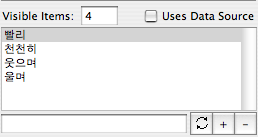
추가는 하단의 입력필드에서 이름을 입력 후에 [+] 버튼을 클릭합니다. 삭제는 아이템을 선택한 후에 [-]버튼을 클릭합니다.
NSColorWell
변경없이 기본값을 유지합니다.
NSSlider
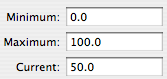
NSButton
Type이 'CheckBox'로 되어 있음을 확인하고 Title에 '부정어로 만듭니다.'로 입력합니다.
NSProgressIndicator
MinumRange는 0.0, MaximumRange는 100.0으로 설정하고 Indeterminate를 체크 합니다.
2) AppControll 인스턴스 생성
AppController.h를 인터페이스 빌더의 MainMenu.nib 윈도우로 드래그 해 놓습니다. Classes 항목에서 AppController를 우클릭하여 Instantiate AppController를 선택하여 인스턴스를 생성합니다.
이제 아래의 연결된 모습을 참조하여 윈도우의 각 항목들을 AppController의 IBOutlet 변수와 IBAction 메소드로 연결합니다.
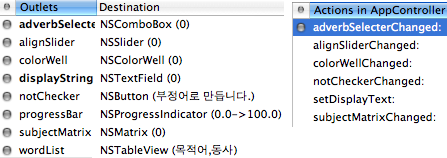
각 컨트롤들은 아래의 AppController의 IBAction 메소드와 연결됩니다.
- adverbSelecterChanged <- NSComboBox
- alignSliderChanged <- NSSlider
- notCheckerChanged <-NSButton (Check Box)
- subjectMatrixChanged <- NSMatrix
- colorWellChanged <- NSColorWell
- setDisplayText <- NSButton (적용 Button)
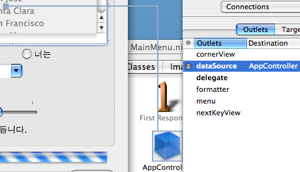
이제 컴파일 하고 실행한 후에 각각의 콘트롤의 값과 상태를 변경하여 봅니다. 그리고 RunLog 창에서 아래와 같이 메시지를 보내고 받는지 확인합니다.
잘 동작하지 않는 분들은 아래의 샘플 파일을 다운로드 받으신 후에 비교해 보시기 바랍니다.
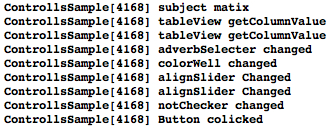
'Xcode 2 > Cocoa 따라해보기' 카테고리의 다른 글
| 간단한 ToDo 어플리케이션 만들기 (3) | 2008.02.21 |
|---|---|
| 1.10 기본 콘트롤 사용법 (2) (0) | 2008.02.13 |
| 1.8 간단한 슈팅게임 (2) (2) | 2007.10.03 |
| 1.8 간단한 슈팅게임 (1) (4) | 2007.08.14 |
| 1.7 업그레이드된 계산기 프로그램 (2) (0) | 2007.06.03 |




 invalid-file
invalid-file